


/中文/

/中文/

/中文/

/中文/

/中文/

/中文/

/中文/

/中文/

/中文/

/中文/
非常不错的网络管理软件,The Dude最新版可以很好的帮助网络管理人员,支持任何类型的设备,非常的给力。The Dude最新版易于使用,能够完美兼容各种操作系统,包含的功能也非常多,非常强大,可以添加自定义设备,有需要的不要错过了哦!
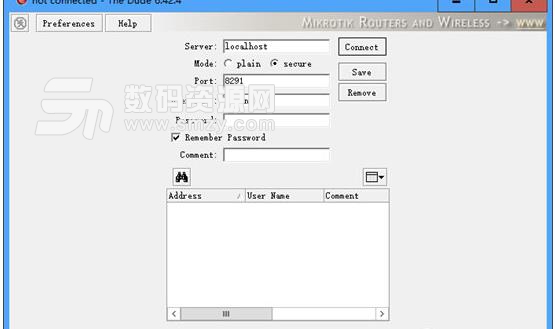
自动网络搜索和布置网络拓扑图;
探测任何类型的网络设备;
设备的连接监测和状态通知;
为设备提供SVG图标,支持用户图标和背景定义;
简单的安装与操作和日志系统;
允许你绘制你的网络拓扑图和添加需要定义网络设备;
支持SNMP, ICMP, DNS和TCP等协议等对设备的监视;
独特的连接不间断监视和图像显示功能;
设备管理可以通过远程管理工具直接进入;
1、首次登录
第一次访问Dude服务器时,网络设备发现窗口会自动弹出。现在,如果您想自己手动添加设备,请自行扫描您的网络。
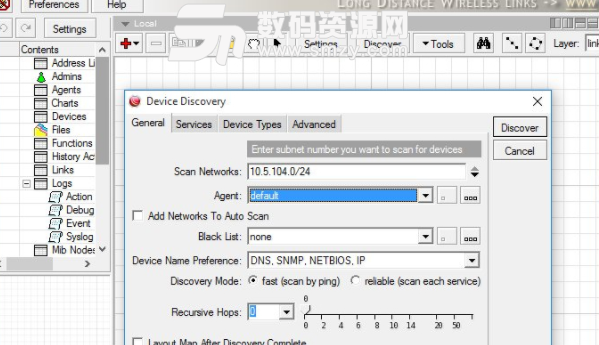
2、数据库导入和导出
Dude服务器软件包支持从当前版本以及较旧的Dude版本导入数据库备份:v3和v4。
请注意,数据库导入和导出过程可能需要一些时间,具体取决于服务器上的dude数据库的大小。
第一个v6.34rc构建带有普通的import / export命令,它没有提供有关进程操作有多远的任何反馈。所以请耐心等待,如果控制台抛出超时错误并不意味着导入/导出过程失败。
从v6.34rc45开始,导入和导出过程现在都添加了进度条
[admin @ MikroTik]> / dude import-db backup-file = dude-backup
状态:导入:完成63%
3、更改数据库路径
如果您不希望The Dude服务器使用您的板载闪存,您可以指定服务器应保留所有相关数据的数据路径。
要更改Dude服务器存储它的内容,您需要使用以下命令。
/ dude set data-directory =(new_db_path)
将已存在的dude数据目录移动到新路径。
1.禁用dude server。
2.通过winbox或ftp / sftp将现有数据目录移动到新位置。
3.将数据目录更改为新路径
4.重新启用服务器。
4、搜索并导出为PDF / CSV
在Dude的大多数窗格中,您可以执行以下操作:
搜索 - 在当前活动的窗格中查找输入的文本
导出PDF - 保存当前窗格的PDF文件。可以更改服务器设置中的字体
导出CSV - 将当前窗格的内容保存为文本文件中的逗号分隔值。用于在电子表格程序中查看或在其他系统中导入
5、添加新设备
要向The Dude添加新设备,您可以使用Discovery界面,在这种情况下,设备将自动添加,不会向您发出任何设置,或者您可以通过单击地图上方的添加项目按钮手动添加设备窗口。
单击“添加项目”按钮后,可以通过单击“地图”上的任意位置添加新设备。将打开新设备窗口:

注意:您还可以在“设备”窗格中添加新设备,在这种情况下,系统会要求您指定要添加设备的地图
然后,您需要提供以下信息:
地址 - 您要添加的设备的IP或DNS名称。必须可以从Dude服务器访问
用户名 - 使用Winbox(如果是RouterOS),FTP,Telnet等工具的用户名。
密码 - 相同的密码
安全模式 - 连接到RouterOS设备时是否使用安全模式。使用TLS连接。
RouterOS - 此设备是否正在运行RouterOS。决定是否显示特定于RouterOS的配置选项。此选项还可确保设备可以分组,以允许批量升级。
单击“ 下一步”后,系统将要求您在新创建的设备上选择要监视的服务。也可以使用Discover按钮 扫描服务
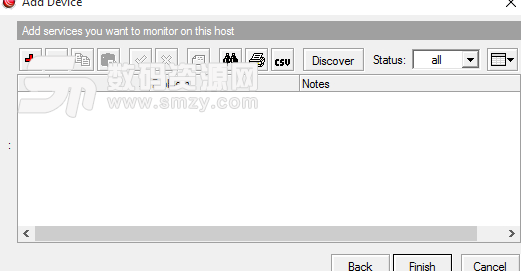
单击“ 完成”后,设备将显示在“地图”窗口中以及“设备”列表中。您现在可以双击它以打开它的设置。也可以右键单击它并选择“设置”。
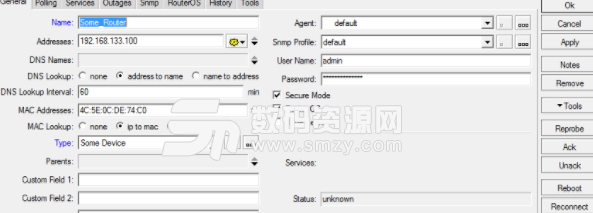





 uninstall tool密钥最新版网络辅助
/ 1K
uninstall tool密钥最新版网络辅助
/ 1K
 diskgenius离线激活码永久版网络辅助
/ 37M
diskgenius离线激活码永久版网络辅助
/ 37M
 守望先锋dva本子完整版(内含视频) 高清网盘版网络辅助
/ 1M
守望先锋dva本子完整版(内含视频) 高清网盘版网络辅助
/ 1M
 友邦微信群发软件(微信推广工具) v5.7 最新版网络辅助
/ 27.84M
友邦微信群发软件(微信推广工具) v5.7 最新版网络辅助
/ 27.84M
 吉吉影音资源BT种子(吉吉影音看片网站) 免费版网络辅助
/ 397K
吉吉影音资源BT种子(吉吉影音看片网站) 免费版网络辅助
/ 397K
 网页自动点击操作助手电脑版(自动刷网页点击数) v19.1.0 免费版网络辅助
/ 8M
网页自动点击操作助手电脑版(自动刷网页点击数) v19.1.0 免费版网络辅助
/ 8M
 CDR注册机(cdr永久激活代码) 免费版网络辅助
/ 323K
CDR注册机(cdr永久激活代码) 免费版网络辅助
/ 323K
 一片云验证码平台(验证码接收工具) v6.4 官方最新版网络辅助
/ 1004K
一片云验证码平台(验证码接收工具) v6.4 官方最新版网络辅助
/ 1004K
 360种子在线编辑器(360种子洗白工具) v1.0.1 绿色免费版网络辅助
/ 1M
360种子在线编辑器(360种子洗白工具) v1.0.1 绿色免费版网络辅助
/ 1M
 奥维互动地图vip账号分享工具(奥维地图vip账号大全) v2017 免费版网络辅助
/ 28M
奥维互动地图vip账号分享工具(奥维地图vip账号大全) v2017 免费版网络辅助
/ 28M
 吉吉影音资源BT种子(吉吉影音看片网站) 免费版网络辅助
/ 397K
吉吉影音资源BT种子(吉吉影音看片网站) 免费版网络辅助
/ 397K
 uninstall tool密钥最新版网络辅助
/ 1K
uninstall tool密钥最新版网络辅助
/ 1K
 diskgenius离线激活码永久版网络辅助
/ 37M
diskgenius离线激活码永久版网络辅助
/ 37M
 守望先锋dva本子完整版(内含视频) 高清网盘版网络辅助
/ 1M
守望先锋dva本子完整版(内含视频) 高清网盘版网络辅助
/ 1M
 友邦微信群发软件(微信推广工具) v5.7 最新版网络辅助
/ 27.84M
友邦微信群发软件(微信推广工具) v5.7 最新版网络辅助
/ 27.84M
 网页自动点击操作助手电脑版(自动刷网页点击数) v19.1.0 免费版网络辅助
/ 8M
网页自动点击操作助手电脑版(自动刷网页点击数) v19.1.0 免费版网络辅助
/ 8M
 CDR注册机(cdr永久激活代码) 免费版网络辅助
/ 323K
CDR注册机(cdr永久激活代码) 免费版网络辅助
/ 323K
 360种子在线编辑器(360种子洗白工具) v1.0.1 绿色免费版网络辅助
/ 1M
360种子在线编辑器(360种子洗白工具) v1.0.1 绿色免费版网络辅助
/ 1M
 一片云验证码平台(验证码接收工具) v6.4 官方最新版网络辅助
/ 1004K
一片云验证码平台(验证码接收工具) v6.4 官方最新版网络辅助
/ 1004K
 奥维互动地图vip账号分享工具(奥维地图vip账号大全) v2017 免费版网络辅助
/ 28M
奥维互动地图vip账号分享工具(奥维地图vip账号大全) v2017 免费版网络辅助
/ 28M